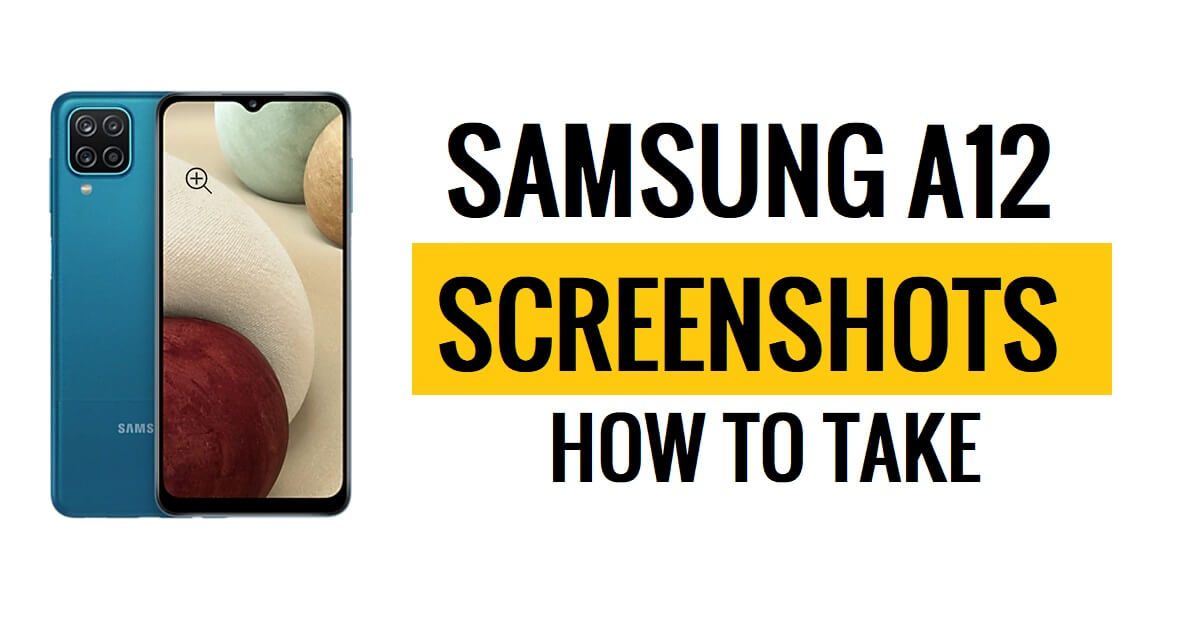تتيح لقطة شاشة Samsung Galaxy A12 للمستخدمين التقاط محتويات شاشة الهاتف، مثل التطبيقات والإشعارات والمكالمات والرسائل والأدوات. إنها صورة تستخدم في المقام الأول لالتقاط المعلومات ومشاركتها بسرعة وسهولة.
لذلك، إذا كنت تريد معرفة كيفية التقاط لقطة شاشة على Samsung Galaxy A12، فستساعدك الإرشادات التالية في التقاطها لقطات وتحرير لقطات الشاشة الملتقطة ومشاركتها وحذفها في Samsung A12 Gallery بسهولة.
أكثر: كيفية التقاط لقطة شاشة على Samsung Galaxy S20 FE (خطوات سريعة وبسيطة)
كيفية التقاط لقطة شاشة على Samsung Galaxy A12
هناك عدة طرق متاحة لالتقاط لقطات الشاشة على هاتف Samsung Galaxy A12 OneUi. ومع ذلك، فإن إجراء التقاط لقطات الشاشة بسيط، وفي هذه المقالة، سنغطي الطرق الأكثر شيوعًا وإفادة:
- الجزء 1: استخدام مفاتيح الأجهزة
- الجزء 2: استخدام التمرير براحة اليد أو الإيماءة
- الجزء 3: استخدام قائمة المساعد
- الجزء الرابع: استخدام الطريقة الصوتية
- الجزء 5: استخدام الالتقاط بالتمرير
الجزء 1: استخدام مفاتيح الأجهزة
الطريقة الأسهل والأكثر استخدامًا لالتقاط لقطات شاشة لـ Samsung A12 هي استخدام أزرار الأجهزة. يمكنك اتباع الخطوات من الأسفل:
- أولاً، افتح الشاشة التي تريد التقاطها بهاتف Samsung A12.
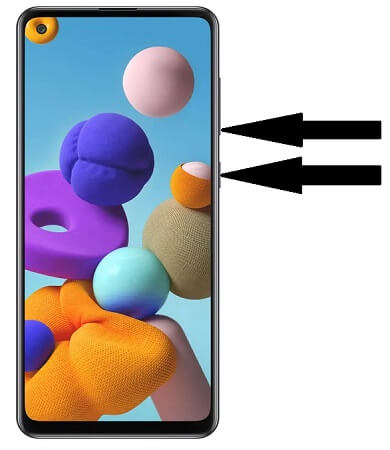
- الآن اضغط مع الاستمرار على مفتاح خفض الصوت ومفتاح التشغيل في نفس الوقت.
- ثم ستسمع صوتًا وترى أنه تم التقاط لقطة الشاشة.
- تم، سيتم حفظ لقطة الشاشة في المعرض.
- افتح المعرض وتحقق من قطة.
جزء 2: استخدام التمرير السريع بالكف أو الإيماءة
- افتح تطبيق الإعدادات على هاتف Samsung A12

- اذهب للأسفل وحدد ميزة التقدم

- ثم اضغط على الحركات والإيماءات.

- قم بتمكين تمرير راحة اليد للالتقاط باستخدام شريط التمرير

- يمكنك الآن استخدام راحة يدك لالتقاط لقطة شاشة.
- هذا هو.
جزء 3: استخدام قائمة المساعد
- أولاً، افتح هاتف Samsung A12 الضبط APP

- ثم اذهب للأسفل وحدد إمكانية الوصول = >>
- الآن اضغط على التفاعل والبراعة

- ثم قم بتمكين قائمة المساعد

- تحقق الآن من ظهور دائرة صغيرة.
- افتح الشاشة التي تريد التقاطها
- ثم اضغط على الدائرة.
- سوف يظهر عدد من الخيارات
- اضغط على لقطات الشاشة.
- ثم ستسمع صوتًا وترى أنه تم التقاط لقطة الشاشة.
جزء 4: استخدام الطريقة الصوتية
يمكنك التقاط لقطات شاشة لجهاز Samsung Galaxy A12 باستخدام الأمر الصوتي من خلال Bixby أو Google Assistant. ستتيح لك الخطوات التالية التقاط لقطات شاشة باستخدام أمر Bixby Voice بسهولة.
- الخطوات الأولى، مكنت إيقاظ الصوت على هاتف سامسونج الخاص بك
- ثم افتح الشاشة التي تريد حفظها.

- ثم قل "مرحبًا بيكسبي".
- الآن سيتم فتح Bixby
- ثم قل "التقط لقطة شاشة".
- القيام به.
جزء 5: استخدام التقاط التمرير
- افتح الشاشة للحفظ
- اضغط مع الاستمرار على زري خفض الصوت والطاقة في نفس الوقت.

- انقر على أيقونة الالتقاط التمرير
- بمجرد حصولك على كل المحتوى الذي تريد حفظه، توقف عن النقر على الأيقونة.
- رهيبة.
اقرأ المزيد: كيفية التقاط لقطة شاشة على Samsung Galaxy A52 (خطوات سريعة وبسيطة)